Навигация
Окно программы Microsoft Excel
1. Окно программы Microsoft Excel
Окно программы содержит все стандартные элементы Window's: зону заголовка, горизонтальное меню, панели инструментов, полосы прокрутки, строку состояния. Элементы, специфичные для таблицы MS Excel такие:
* Вверху после панелей инструментов имеется строка формул, в которой вводятся и редактируются данные.
* Ниже строки расположены заголовки столбцов, слева – заголовки строк, На их пересечении расположена кнопка, которая служит для выделения всей таблицы.
* Внизу перед строкой состояния размещена строка с ярлычками листов.
2. Основные понятия
Объектом обработки в программе является документ, который хранится в файле с расширением .xls. В терминах таблицы Excel файл называется рабочей книгой. В книге размещается от 1 до 155 электронных таблиц, каждая из которых называется рабочим листом.
Лист состоит из 16384 строк и 256 столбцов. Строки пронумерованы целыми числами от 1 до 16384, столбцы – буквами латинского алфавита: A, B, ..., Z, AA, AB,... IV.
На пересечении строки и столбца находятся ячейки. В ячейку вводятся числа, текст или формулы.
Ячейки имеют адреса, состоящие из обозначения столбца и номера строки: A1, B10. Текущая ячейка, в которую вводится информация, помечена светящимся указателем. Смежные ячейки образуют блок: это либо прямоугольная область, либо часть столбца, стоки, либо ячейка. Адрес блока состоит из координат противоположных углов, разделенных двоеточием: B13:C19 (прямоугольная область), C1:C10 (столбец), D:F (строка).
4. Операции с листом.
Новая рабочая книга по умолчанию состоит из 16 листов. Это число можно изменить на вкладке Основные команды Сервис/Параметры в поле списка Листов в новой рабочей книге.
Для перемещения по листам служат четыре кнопки в левом нижнем углу листа. Щелкнув правой кнопкой на одной из них, откроем контекстное меню для выбора листа по его номеру.
Для удаления листа следует щелкнуть правой кнопкой на ярлычке листа, выбрать команду Удалить или выбрать команду меню Правка/Удалить лист.
Для удаления нескольких подряд идущих листов необходимо щелкнуть мышью на ярлычке первого из них, нажать клавишу [Shift], щелкнуть на ярлычке последнего, выделив группу листов и воспользоваться контекстным меню.
Для выделения листов, идущих не подряд, нажать [Ctrl], щелкнуть на нужных ярлычках, затем воспользоваться контекстным меню.
Переименование листов. Во вновь открываемых книгах листы имеют имена Лист1, Лист2 и т.д. Обычно им дают имена, отражающие их содержание. Это имя затем выводится при печати как название таблицы. Для переименования листов выбираем команду контекстного меню Переименовать или команду главного меню Формат/Лист/Переименовать.
Для вставки нового листа служит команда главного меню Вставка/Рабочий лист.
Перемещение листов производится командой меню Правка/Переместить (копировать). В диалоговом окне команды в поле В книгу указывается имя книги, куда перемещается лист. В поле Перед листом задается перед каким листом вставляется новый лист. Копирование выполняется аналогично, но включается флажок Создавать копию Перемещаемый (копируемый) лист выделяется. Можно также для выполнения операции воспользоваться контекстным меню.
5. Операции со строками, столбцами, блоками
Выделение:
* столбца – щелкнуть мышью на букве с именем столбца;
* нескольких столбцов – щелкнуть мышью на букве первого столбца и потянуть;
* строки – щелкнуть мышью на имени строки;
* нескольких строк – щелкнуть мышью на имени первой строки и потянуть;
* блока – щелкнуть мышью на первой ячейке блока и потянуть до последней;
* нескольких несмежных блоков – выделить первую ячейку, нажать клавишу [Ctrl], выделить следующие.
Отмена выделения – щелкнуть мышью по любому невыделенному участку.
Перемещение блока: Выделить перемещаемый блок; поместить указатель мыши на рамку выделения блока (указатель примет вид белой стрелки); потянуть мышь и перетащить блок на новое место.
Копирование блока выполняется аналогично перемещению, но нажимается клавиша [Ctrl].
Заполнение. Операция означает, что содержимое блока (строки, столбца, ячейки) повторяется несколько раз. Операция выполняется аналогично перемещению, но курсор мыши наводится на нижний правый угол блока и имеет форму черного плюса.
Удаление (очистка) содержимого блока. Для удаления блок выделяется и нажимается клавиша [Delete] или можно воспользоваться командой Удалить контекстного меню. Для очистки содержимого блока его следует выделить и вызвать команду Очистить контекстного меню.
Автозаполнение. Команда позволяет быстро вводить типовые последовательности (дни недели, месяцы, годы, арифметические или геометрические последовательности с любым шагом). Например, требуется заполнить ячейки G10 – M10 названиями месяцев. Для этого записываем в ячейку G10 название январь, в ячейку H10 пишем февраль; выделяем ячейки G10:H10, указываем на черный квадрат правом нижнем углу блока (указатель должен выглядеть как черный плюс); щелкаем мышкой и, не отпуская левой кнопки, растягиваем рамку до ячейки М10. Для указания шага арифметической или геометрической прогрессии можно воспользоваться командами меню Для этого вводим в первую ячейку блока начальное значение, выбираем команду меню Правка /Заполнение/Прогрессия, Задаем значение Шаг и Предельное значение.
Похожие работы
... запускать простейшие широко используемые прикладные программы: текстовый и графический редактор, тренажеры и тесты; • создавать элементарные проекты и презентации с использованием компьютера. 2. Разработка рабочей тетради по информатике для 2 класса Необходимым условием модернизации школьного образования является разработка учебных материалов нового поколения, предполагающих активное ...
... позволяют организовать общение учащихся на более высоком уровне, вызывать у них потребность в обмене информацией, оказании помощи товарищу. Глава 2. Роль уроков информатики в развитии познавательной активности младших школьников В данной главе рассматриваются условия, способы и приемы, способствующие развитию познавательной активности младших школьников на уроках информатики, выделяются ...
... обучения информатике. Опыт таких разработок уже имеется как в нашей стране, так и за рубежом, описаны их положительные и отрицательные стороны. 1.3 Отечественный и зарубежный опыт непрерывного обучения информатике с 1 по 11 класс средней общеобразовательной школы Возраст, с которого дети начинают изучать информатику, неуклонно снижается. Об этом свидетельствует, как зарубежный, так и ...
... с информационными технологиями. Основные этапы развития информационных технологий (Слово - Книгопечатание - Компьютер). Компьютер и общество. Элементы компьютерной этики. 3. "Базовый курс информатики" (7-9 классы). Информационные процессы. Передача, обработка, хранение и кодирование информации. Единицы измерения информации. Двоичное кодирование. Достоинства двоичного кодирования. Системы ...
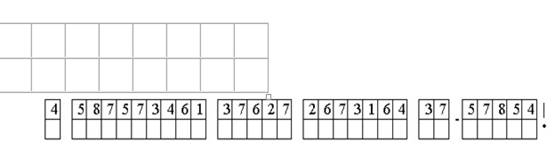
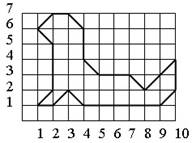
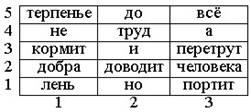
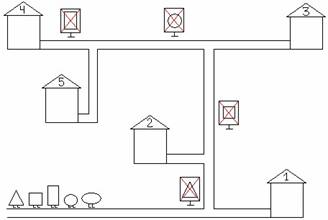
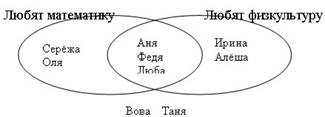

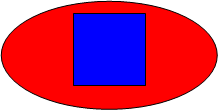
0 комментариев